 Pro mnoho lidí začala cesta do světa digitální hudby s Apple iTunes. Nejen, že spravoval vaši sbírku digitální hudby, ale měl také základní atribut: Byl to jediný způsob, který Apple schválil, jak přenést hudbu do iPodu. I když se postupem času vyvíjel a přidal některé skutečně užitečné funkce, jako jsou texty a podcasty, měl také někteří chlápci, jako Ping — krátkodobý hudební/sociální mediální experiment společnosti Apple — a digitální brožury. Byly zde také některé skutečné nevýhody: Podporovány byly pouze určité typy hudebních souborů, což vám umožnilo spravovat zařízení Apple a jeho použití při pokusu o ovládání sady reproduktorů pro více místností bylo cvičením frustrace.
Pro mnoho lidí začala cesta do světa digitální hudby s Apple iTunes. Nejen, že spravoval vaši sbírku digitální hudby, ale měl také základní atribut: Byl to jediný způsob, který Apple schválil, jak přenést hudbu do iPodu. I když se postupem času vyvíjel a přidal některé skutečně užitečné funkce, jako jsou texty a podcasty, měl také někteří chlápci, jako Ping — krátkodobý hudební/sociální mediální experiment společnosti Apple — a digitální brožury. Byly zde také některé skutečné nevýhody: Podporovány byly pouze určité typy hudebních souborů, což vám umožnilo spravovat zařízení Apple a jeho použití při pokusu o ovládání sady reproduktorů pro více místností bylo cvičením frustrace.
Obsah
- Co je Roon?
- Co Roon není
- Kolik stojí Roon?
- Co potřebuji k použití Roon?
- Přehrávejte veškerou svou hudbu všude
- Optimalizovaná kvalita zvuku
- Přizpůsobený zvuk
- Objevte více ze své hudby
- Existují lepší možnosti než Roon?
Takže teď, když Apple má všichni ale prohlásili iTunes za mrtvé, rozhodli jsme se ponořit do hloubky
Roon, platforma zvukového softwaru, která kombinuje mnoho funkcí iTunes s objevováním hudby, spoustou možností přizpůsobení a podivuhodnou schopností streamovat téměř do jakéhokoli zařízení, které vlastníte. Pokud jste o Roonu nikdy předtím neslyšeli, je to pravděpodobně proto, že je zaměřen především na luxusní audiofilské publikum. Ale nenechte se zastrašit jeho luxusním rodokmenem; spolu s některými jeho vysoce sofistikovanými možnostmi jsou některé funkce, které mohou vdechnout nový život každé hudební sbírce. Zde je vše, co potřebujete vědět o Roonovi.Doporučená videa
Co je Roon?

Roon je hudební software založený na předplatném, který si stáhnete a nainstalujete do počítače PC, Mac nebo Linux. Roon tomu říká „Roon Core“ a po instalaci může katalogizovat celou vaši hudební sbírku (i když je v iTunes) a získávat rozsáhlé sbírky metadat z webu, jako jsou obaly alb, texty písní a interpret bios. Svou knihovnu si můžete prohlížet pomocí standardního zobrazení založeného na seznamech, které najdete v iTunes a dalších aplikacích, ale Roon tyto s vizuálně dynamickými pohledy, jako je Discover a Genres, které kladou důraz na obrázky a informace, které se vás týkají hudba. Vypadá to spíš jako časopis než jako aplikace.
Příbuzný
- Hudba společnosti Apple, která není ve vysokém rozlišení, se nyní nazývá jinak, protože iTunes zemřely
- Filmy v rozlišení 4K jsou v iTunes sníženy na běžné HD – a nikdo neví proč
Samozřejmě můžete také přehrávat hudbu z Roon. Podporuje všechny myslitelné formáty hudebních souborů, včetně soubory ve vysokém rozlišení jako jsou FLAC, DSD a PCM, a mohou také odesílat tyto stopy do široké škály síťových a přímo připojených reproduktorů nebo jiných zvukových zařízení. Pokud máte předplatné Přílivová nebo Quobuz, lze je integrovat do prostředí Roon pro mnohem větší sbírku dostupné hudby.
Ke všem funkcím Roon máte přístup přímo z Roon Core, nebo můžete použít klientskou aplikaci Roon pro iOS nebo Android pro vzdálený přístup k těmto funkcím. Pokud jste někdy použili Plex Media Server, mělo by to být známé území a později v tomto článku probereme, proč Plex může nebo nemusí být lepší alternativou k Roonovi.
Jaký Roon není
Je důležité mít na paměti, že ačkoli Roon má podobnost s aplikacemi jako Sonos, iTunes nebo Plex, má jiné poslání než tyto produkty. Roon vám nedovolí:
- Přihlaste se k odběru nebo poslechu podcastů
- Vypalování CD
- Spravujte nebo přehrávejte jiné než zvukové soubory, jako jsou filmy, televizní pořady nebo fotografie
- Získejte přístup ke své hudební knihovně mimo domov
- Přidejte jakékoli předplatné hudebních streamovacích služeb kromě Tidal a Quobuz aktuálně
- Zkopírujte hudbu do mobilního zařízení, jako je přehrávač médií nebo smartphone
Kolik stojí Roon?
Bohužel Roon není volný. Můžete si to vyzkoušet na 14 dní bez placení, ale abyste mohli pokračovat i po zkušebním období, stojí to 119 $ ročně nebo 499 $ za celoživotní předplatné. Není pochyb o tom, že je to vysoká cena za to, co mnozí uvidí jen jako luxusní verzi iTunes, ale když se dostaneme do podrobností o tom, co Roon umí, můžete se rozhodnout, že jeho funkce stojí za to přijetí.
Co potřebuji k použití Roon?
Software Roon můžete nainstalovat na téměř jakýkoli novější počítač PC nebo Mac. Roon's minimální doporučené specifikace jsou docela rozumné. Chcete-li software používat, budete potřebovat účet Roon. Pokud chcete Roon ovládat na dálku, budete potřebovat bezplatnou aplikaci Roon Remote iOS nebo Android. Chcete-li poslouchat hudbu na různých zařízeních, jako jsou bezdrátové reproduktory, budete potřebovat ten, který Roon podporuje. Pro nejlepší možný zážitek z Roon byste měli používat zvuková zařízení, která byla certifikována jako Roon připraven.
Software Roon dokáže rozkousat velkou část paměti RAM vašeho počítače, zvláště pokud jej používáte ke správě velké knihovny a streamování hudby do mnoha zařízení. Z tohoto důvodu se někteří uživatelé – zejména ti v komerčním prostředí – rozhodnou koupit vyhrazený server Roon, jako je tento Roonovo jádro, což je v podstatě počítač, který byl optimalizován speciálně pro běh Roon a má předinstalovaný software.
Roon také poskytuje verze svého softwaru pro zvláštní okolnosti. Je tu Server Roon, který má veškerou sílu plného softwaru Roon, ale je určen k přístupu pouze prostřednictvím dálkového ovladače Roon nebo jiného počítače s plným softwarem Roon, takže neexistuje žádné vizuální rozhraní. Existuje také verze známá jako ROCK – Roon Optimized Core Kit — který lze použít k vytvoření vlastní verze Roon Nucleus pomocí hardwaru na poličce od Amazonu. ROCK nevyžaduje účet Roon a je zdarma k použití, ale funguje jako operační systém a server Roon, takže jej nelze nainstalovat na počítač, který již běží na Windows nebo MacOS.

Přehrávejte veškerou svou hudbu všude
Roon jako server pro streamování zvuku je primárním účelem přehrávání hudby. Je kompatibilní se širokou škálou bezdrátových audio produktů včetně Reproduktory s podporou AirPlay, Sonos, Squeezebox, Chromecasta produkty, které byly certifikovány jako Roon Ready. Zařízení iOS nebo Android můžete použít k ovládání přehrávání hudby z Roon a k poslechu hudby na vašem zařízení prostřednictvím vestavěného reproduktoru nebo sluchátek. Při přehrávání hudby na PC nebo Mac můžete Roonovi říct, aby místo vestavěných reproduktorů počítače použil připojený digitálně-analogový převodník (DAC). Zarputilí audiofilové ocení, že můžete dokonce nastavit vyhrazené počítače, jako je např Raspberry Pi, tak jako cílová zvuková zařízení známá jako Roon Bridges. To poskytuje mnohem větší úroveň kontroly nad kvalitou zvuku, zejména při spárování s vyhrazeným DAC.
Každé zvukové zařízení, které Roon vidí, se nazývá zóna a zóny lze seskupit pro synchronizované přehrávání stejné skladby. Jediným omezením je, že můžete seskupit pouze zóny, které používají stejnou technologii. Jinými slovy, zóny AirPlay lze seskupit, ale nemůžete seskupit reproduktor Sonos s reproduktorem AirPlay. Do těchto zařízení můžete stále odesílat různou hudbu.
Optimalizovaná kvalita zvuku

Roon podporuje soubory WAV, WAV64, AIFF, FLAC, ALAC (Apple Lossless) a OGG až v ohromujícím rozlišení 32 bitů a 768 kHz. Pokud váš Mac nebo PC umí dekódovat MP3 a AAC (většina umí), Roon je může také přehrávat. Ne každý bezdrátový reproduktor nebo audio zařízení si ale s těmito formáty poradí. Například reproduktory Sonos zvládnou pouze formáty souborů s maximálním rozlišením 16 bitů, 48 kHz. Protože Roon rozumí schopnosti každého zvukového zařízení, dokáže překódovat i zvukový soubor s nejvyšším rozlišením do formátu, který zařízení umí Podpěra, podpora. Velkou výhodou je, že celý váš hudební katalog lze nyní přehrávat na všech vašich reproduktorech, bez ohledu na to, zda jsou tyto reproduktory kompatibilní s hudebními soubory.
Je dokonce kompatibilní s některými softwarovými audio přehrávači, jako je HQ Player, což vám dává možnost předat odpovědnost za překódování souborů jiné aplikaci.
Jako bonus vám Roon umožní ponořit se do zpracování, které s těmito hudebními soubory provádí. Během přehrávání můžete kliknout na malou barevně odlišenou odrážku vedle názvu skladby a zobrazit Roonovu signálovou cestu. Je to vývojový diagram, který vám umožní vidět každý krok od původního zvukového souboru až po zařízení, na kterém se zvukový soubor přehrává. Oranžová odrážka označuje nízkou kvalitu zvuku, zelená odrážka označuje vysoce kvalitní zvuk a fialová odrážka označuje „bit-perfect“ zvuk – což znamená, že Roon je schopen zachovat všechny informace v původním souboru tak, jak jsou se hraje.
Přizpůsobený zvuk

Pro většinu neaudiofilních typů bude více než dostačující nechat Roona provést automatickou konverzi a přehrávání hudby, ale pokud váš vnitřní kontrolní šílenec touží po několika dalších možnostech, budete milovat Roonovo digitální zpracování signálu (DSP) nastavení. Stejně jako Photoshop pro zvuk můžete nastavit konkrétní úpravy pro EQ (pomocí parametrických i procedurálních ovladačů EQ), úrovně, zesílení a dokonce i vlastní předvolby Audeze, pokud náhodou vlastníte sadu Sluchátka Audeze. Každou úpravu lze zapnout nebo vypnout a můžete je změnit. Jakmile najdete dokonalý vzorec pro svůj reproduktor (nebo reproduktory), můžete jej uložit jako předvolbu pro snadný přístup později.
I když se to může zdát jako přehnané, je to druh jemně zrnité kontroly, kterou lze normálně nalézt pouze na nejdražší audio zařízení a Roon vám dává možnost vykonávat tento druh kontroly nad jakýmkoli zvukovým zařízením, které máte vlastní.
Objevte více ze své hudby
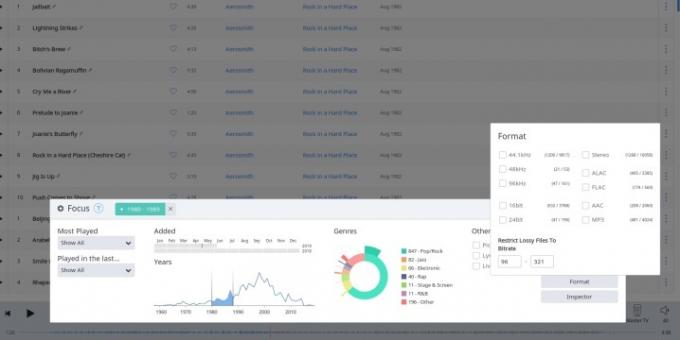
Roon vyniká tím, že vám pomůže získat více z vaší hudební knihovny třemi hlavními způsoby.
První — a ten, který osloví Spotify ventilátory — je přes pohled Discovery (příklad viz horní fotka výše). Discovery je jako kurátorský a personalizovaný hudební časopis věnovaný diskuzi o hudbě, která je pro vás důležitá – tedy o hudbě ve vaší knihovně. Pomocí kombinace fotografií interpretů, zajímavých úryvků hudebních drobností a nejdůležitějších momentů založených na datu je to jako mít editory Valící se kámen posaďte se vedle vás a řekněte: „Hele, máš rád The National? Dovolte mi, abych vám o této kapele řekl pár skvělých věcí a ukázal vám další hudbu ve vaší sbírce, která se k ní vztahuje mnoha různými způsoby.“
Druhý se jmenuje Focus a je pro lidi, kteří už vědí, co chtějí poslouchat, ale potřebují způsob, jak to najít mezi jejich masivní sbírkou melodií. S Focusem si začnete prohlížet svou sbírku prostřednictvím jedné z pěti kategorií knihovny: Interpreti, alba, skladby, skladatelé nebo skladby. Chcete-li zúžit tyto kategorie nejvyšší úrovně, klikněte na tlačítko Zaostřit v horní části okna, které odkryje určitý ovládací panel. Odtud můžete Roonovi říct, aby filtroval vaši hudbu podle desítek kritérií, včetně nejhranějších, žánru, data přidání, data vydání a dokonce i typů souborů, jako je 24-bit nebo FLAC. Každé z těchto kritérií může být inkluzivní (ukáže vám všechny shody pro dané kritérium) nebo exkluzivní, které udrží shody skryté.
Co dělá používání Focusu zábavným, je to, že tam, kde je to možné, prezentuje kritéria filtru vizuálně. Přemýšleli jste někdy, která dekáda je ve vaší knihovně nejvíce zastoupena? Ovládací panel Focus vám ukáže pomocí grafu. Totéž platí pro žánry. Pomocí Focusu můžete rychle zredukovat knihovnu 65 000 skladeb pouze na blues-rockovou hudbu z 80. let, jejíž vysoce kvalitní verze FLAC máte. Pokud narazíte na sadu kritérií Focus, která se vám líbí, můžete si je uložit jako záložku. S výsledným seznamem můžete pracovat i jinými způsoby: Přidat skladby do seznamu skladeb, přidat alba mezi oblíbené atd. Pokud se díváte na stránku s podrobnostmi o albu, uvidíte také tlačítko „Zaměřit se na podobné“, které jako název navrhne, automaticky vám najde více hudby z vaší sbírky, která má přímou souvislost podle žánru nebo umělec. Focus můžete využít na počítači nebo tabletu, ale menší rozhraní smartphonu to v tuto chvíli neumožňuje.
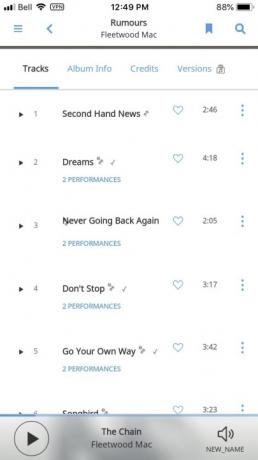
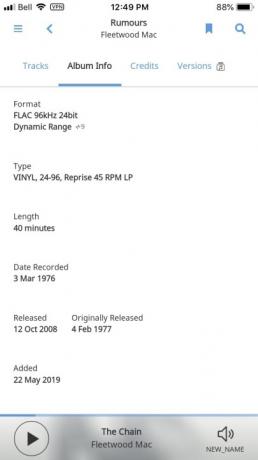


Třetí ve skutečnosti nemá jméno, je to prostě závratná řada informací, které vám Roon může nabídnout, když hrajete hudbu. Na snímcích obrazovky aplikace Roon Remote pro iOS výše můžete vidět, jak vám aplikace umožňuje proniknout hluboko do detailů alba. V tomto případě je to klasika Pověsti od Fleetwood Mac. Seznam skladeb je pozoruhodný pouze v tom, že ukazuje, že ve skutečnosti mám dvě verze každé skladby, protože mám jak hi-res, tak běžnou 16bitovou verzi alba. Pohled na kartu s informacemi o albu potvrzuje, že posloucháme verzi ve vysokém rozlišení, ale také ukazuje rok, kdy byla vydána. Karta kreditů je ještě bohatší a poskytuje propojený seznam téměř všech, kteří se podílejí na výrobě Pověsti. Klikněte na jméno jako Lindsey Buckingham a získáte stránku interpreta s fotografií, propojeným životopisem a možností přehrát jakékoli skladby Lindsey Buckingham, které máte ve své knihovně. Toto je věc, kterou hudební fanoušci běžně otevírají v okně prohlížeče, aby ji prozkoumali, ale proč to dělat, když je vše v pořádku uvnitř Roonu – není třeba hledat Google.
Existují lepší možnosti než Roon?
To záleží na tom, zda si ceníte klíčových výhod Roon, konkrétně objevování a organizace hudby, stejně jako schopnosti přehrávat prakticky jakoukoli hudbu na každém audio zařízení ve vaší domácnosti.
Pokud již vlastníte produkty Sonos, zjistíte, že aplikace Sonos je nanejvýš dobrý v tom, že vám pomáhá najít hudbu, kterou chcete hrát (a samozřejmě je to skvělé pro ovládání reproduktorů a komponentů Sonos), ale objevování hudby není silnou stránkou. Aplikace Sonos sama o sobě nevtahuje žádná metadata, místo toho se spoléhá na metadata, která jsou již vložena do vašich hudebních souborů. Pokud máte skladby, které neobsahují vlastní obal alba, budete si ho muset najít sami. Sonos může streamovat hudbu pouze do zařízení Sonos, takže není efektivní jako řešení pro více značek.
Plex je vynikající řešení mediálního serveru pro domácí i vzdálený přístup z jiných míst (podívejte se na náš úplný vysvětlovač). Dokáže zpracovat téměř jakýkoli druh mediálního souboru, který na něj hodíte. Prohledá web, aby přinesl všechna metadata, která by mohla chybět, jako je obrázek alba nebo informace o skladbě. S předplatným Plex Pass můžete synchronizovat hudbu do mobilního zařízení, na kterém lze spustit klientskou aplikaci Plex, a pokud jste uživatelem Sonos, překódovat soubory ve vysokém rozlišení do verzí, které může Sonos přehrát. Plex však může streamovat hudbu pouze do zařízení Chromecast a pouze do jednoho zařízení současně. Pokud používáte klientskou aplikaci Plex na zařízení iOS, můžete streamovat na jedno nebo více zařízení AirPlay. Plex není ve skutečnosti navržen tak, aby byl audio systémem pro celou domácnost, a snažit se, aby to fungovalo v tomto scénáři, by mohlo být frustrující.
Věnováno hudební přehrávače pro Mac a PC jako Vox, VLC a Fidelia jsou skvělé možnosti pro přehrávání hudby na vašem počítači a některé mají dokonce omezenou podporu pro reproduktory třetích stran, jako je Sonos. Chybí jim však rozsáhlá podpora Roon pro tato zvuková zařízení a žádné z nich nemá Roonovy jedinečné schopnosti pro objevování hudby.
Doporučení redakce
- Co je Tidal? Hi-fi streamovací hudební služba je plně vysvětlena
- Apple může do iPhonu přidat duální Bluetooth audio připojení




